מה קורה אם אתה עובד על מסמך ואתה מבין שדפקת אותו? אולי מחקת כמה פסקאות מבלי להבין. או שפשוט כתבת חוצפה של שטויות בחצי השעה האחרונה והיית רוצה לחזור למקום שבו היית קודם? ב- Mac אתה יכול לעשות בדיוק את זה. זה נקרא גרסאות, וזה אוטומטי.
באמצעות גרסאות תוכל לגלוש ולשחזר בקלות גרסאות קודמות של כל מסמך. בחלק מהאפליקציות יש את זה מובנה, כך שתוכל לעשות זאת ממש בתוך האפליקציה עצמה. אבל ה- Finder תומך גם בגרסאות, כך שתוכל לחזור למצב קודם של כמעט כל דבר.
חזור לגרסה קודמת
לשם כך, נשתמש ב- Ulysses. זה בגלל שאני משתמש בו כל יום בכדי לכתוב פולחן של מק, וחלקו מכיוון שזהו תקן הזהב A ++ עבור תיקוני מסמכים. לא כל האפליקציות פועלות באותו אופן, אבל זה ייתן לך מושג מצוין כיצד הכל עובד. ולגבי אפליקציות שאינן מציעות תמיכה בגרסאות, נסתכל במהירות על האופן שבו ה- Finder מתמודד עם זה.

צילום: פולחן מק
באפליקציה שלך, עבור אל תפריט התפריט ובחר קובץ> חזור אל ... או (כפי שקורה ביוליסס) קובץ> עיון בכל הגרסאות. תראה את הנוף למעלה. אם זה נראה מוכר, זה בגלל שהוא משתמש באותו ממשק כמו Time Machine, רק שהוא בדרך כלל הרבה יותר מהיר מכיוון שהוא עוסק רק בקובץ הנוכחי.
בצד שמאל, יש לך את הגרסה הנוכחית של הקובץ שלך. מימין יש ערימה של גרסאות קודמות. אלו תמונות שצולמו באופן אוטומטי במרווחי זמן. כדי לדפדף בהם, פשוט לחץ על לחצני החצים במסך, או לחץ ישירות על סרגל הכלים של כל אחד מהחלונות בערימה.

צילום: פולחן מק
גרסאות הקובץ שלך נשמרות מיד עד ליצירתו הראשונה. זה יכול להיות שנים. במקרה כזה, ייתכן שתעדיף להשתמש בציר הזמן מימין לחלון כדי לנווט בגרסאות הישנות שלך. בכל מקרה שתעשה זאת, הגירסה שאתה צופה כעת מציגה את התאריך והשעה שלה בתחתית החלון.
כדי לחזור לגרסה קודמת, פשוט לחץ על שחזור תחת הגרסה הרצויה לך.
העתק/הדבק מגרסאות
הטריק האהוב עלי בגרסאות הוא העתקה והדבקה. המסמכים בדפדפן הגרסאות מתנהגים כמו קבצים רגילים, אם כי גרסאות לקריאה בלבד. זה אומר שאתה יכול להעתיק טקסט מגרסה ישנה יותר ולהדביק אותו ישירות בגרסת החיים הנוכחית שלך (זו בצד שמאל). אתה יכול אפילו לחפש בתוך הגרסאות שלך, אם כי רק בגרסה המוצגת כעת.
שמירה ידנית
ב- Ulysses לעולם אינך צריך לשמור מסמך. כאשר אתה יוצר גיליון חדש, כל זה מטופל על ידי האפליקציה. אתה אף פעם לא צריך לחסוך כלום. אבל אתה פחית השתמש בקיצור ⌘-S. ב- Ulysses היא שומרת גרסה (פקודת התפריט היא קובץ> שמור גרסה). המשמעות היא שאתה יכול לנעול גירסה מפורשות לפני שתבצע שינויים גדולים - כמו כשאתה מקבל הערות בחזרה מהעורך שלך ועומד להתחיל לעבוד על v2.
גרסאות Finder
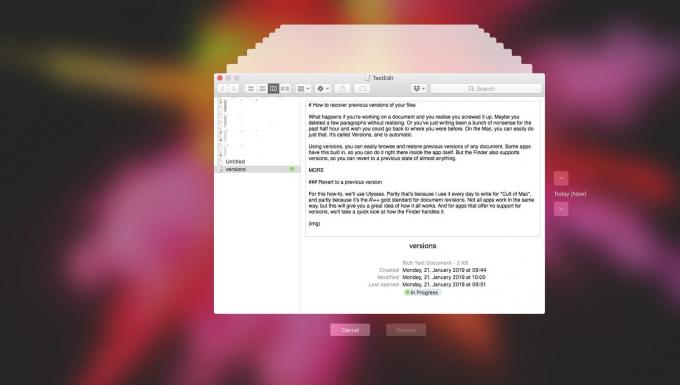
צילום: פולחן מק
מה אם האפליקציה שלך לא תומכת בגרסאות? אם אתה משתמש מכונת זמן, אתה יכול פשוט למצוא את הקובץ ב- Finder ולאחר מכן לחץ על סמל מכונת הזמן בתפריט התפריט. Time Machine משתלטת, ותוכל לדפדף אחורה בזמן כדי למצוא גרסאות ישנות יותר של מסמכים, ואפילו לשחזר מסמכים שמחקת מאז.
לא רק למקרי חירום
היופי שבגרסאות הוא לא רק שאתה יכול להציל עבודה שאבדה. זה שאתה צריך רק גרסה אחת של קובץ, ותוכל לחזור לגרסאות קודמות בכל עת. במקום ליצור מסמך חדש עבור הערות הפגישה שלך מדי שבוע, למשל, אתה יכול פשוט להשתמש באותו, למחוק הכל ולהתחיל מחדש. ואז, כשאתה רוצה להסתכל על ההערות מפגישה ביום מסוים לפני שנתיים, קל למצוא אותו, כי הוא נמצא בדיוק באותו פתק שאתה תמיד משתמש בו.



